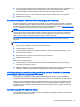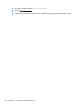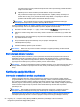User Guide - Windows 8.1
vam informacije mogu biti potrebne kasnije da biste nakon preuzimanja pronašli ažuriranu
verziju na tvrdom disku.
b.
Slijedite upute na ekranu da biste preuzeli izabranu verziju na tvrdi disk.
Ako je ažurirana verzija novija od vaše verzije BIOS-a, zapišite putanju do lokacije na
tvrdom disku na kojoj će se preuzeti ažurirana verzija BIOS-a. Ta putanja će vam biti
potrebna kada budete spremni da instalirate ažuriranu verziju.
NAPOMENA: Ako povežete računar na mrežu, kontaktirajte administratora mreže prije
instalacije ažuriranja softvera, posebno ažuriranja BIOS sistema.
Postupci instalacije BIOS-a se razlikuju. Slijedite uputstva koja se prikažu na ekranu nakon što se
završi preuzimanje. Ako se ne prikažu nikakva uputstva, slijedite naredne korake:
1. Na ekranu Početak otkucajte file (fajl), a zatim odaberite File Explorer (Preglednik fajlova).
2.
Kliknite na oznaku tvrdog diska. Tvrdi disk je obično označen kao Local Disk (C:) (Lokalni disk
(C:)).
3.
Koristeći putanju do tvrdog diska koju ste prethodno zabilježili, otvorite fasciklu na tvrdom disku
koja sadrži ažuriranu verziju.
4.
Dva puta kliknite fajl koji ima ekstenziju .exe (na primjer
nazivfajla
.exe).
Instalacija BIOS-a počinje.
5.
Završite instalaciju slijedeći upute na ekranu.
NAPOMENA: Nakon što vas poruka na ekranu obavijesti o uspješnoj instalaciji, možete obrisati
preuzeti fajl sa tvrdog diska.
Sinhroniziranje tableta i tastature
Kada priključite tablet na tastaturu i ponovo pokrenete računnar, BIOS provjerava da li firmer za
Embedded Controller (Ugrađeni kontrolor) na tastaturi treba biti sinhronizovan, i onda započinje
sinhronizaciju. Ako je sinhronizacija prekinuta, ekran sa obavještenjem se pojavljuje na 10 sekundi
prije nego što se tablet ponovo pokrene i pokuša ponovnu sinhronizaciju.
NAPOMENA: Firmver za Embedded Controller (Ugrađeni kontrolor) će se sinhronizovati samo ako je
baterija tableta ili tastature napunjena više od 50%, ili ako je vaš tablet povezan na naizmjeničnu
struju.
Korištenje opcije MultiBoot
Informacije o redoslijedu uređaja za pokretanje
Prilikom pokretanja računara, sistem pokušava da se pokrene sa omogućenih uređaja. Uslužni
program MultiBoot, koji se omogućava prilikom sklapanja u fabrici, kontrolira redoslijed kojim sistem
bira uređaj za pokretanje sistema. Uređaji za pokretanje sistema mogu obuhvatati optičke pogone,
disketne pogone, kartice mrežnog interfejsa (NIC), tvrde diskove i USB uređaje. Uređaji za pokretanje
sistema sadrže medije sa kojih se pokreće sistem ili datoteke koje računar treba za pravilno
pokretanje i rad.
NAPOMENA: Neki uređaji za pokretanje sistema moraju biti omogućeni u uslužnom programu
Computer Setup (Postavljanje računara) prije uvrštavanja na redoslijed pokretanja sistema.
Redoslijed prema kojem računar traži uređaj za pokretanje sistema možete promijeniti izmjenom
redoslijeda pokretanja sistema u uslužnom programu Computer Setup (Postavljanje računara).
80
Poglavlje 12 Computer Setup (BIOS), MultiBoot (Višestruko pokretanje) i HP PC Hardware
Diagnostics (Hardverska dijagnostika) (UEFI)